###系统日志管理####
1、rsyslog ##此服务时用来采集系统日志的,他不产生日志,只是起到采集作用
2、rsyslog的管理
/var/log/messages ##服务信息日志
/var/log/secure ##系统登陆日志
/var/log/cron ##定时任务日志
/var/log/maillog ##邮件日志
/var/log/boot.log ##系统启动日志
指定日志采集路径
什么类型的日志,什么级别的日志 /var/log/file
*.*所有类型服务(日志类型)的所有日志(日志级别)
##日志类型分为:
auth ##pam产生的日志
authpriv ##ssh,ftp等登陆信息的验证信息
cron ##时间任务相关
kern ##内核
lpr ##打印
mail ##邮件
mark(syslog)-rsyslog ##服务内部的信息,时间标识
news ##新闻组
user ##用户程序产生的相关信息
uucp ##unix to unix copy,unix主机之间相关的通讯
local 1-7 ##自定义的日志设备
##日志级别分为##
debug ##有调式信息的,日志信息最多
info ##一般信息的日志,最常用;
notice ##最具有重要性的普通条件的信息
warning ##警告级别
err ##错误级别,阻止某个功能或者模块不能正常工作的信息
crit ##严重级别,阻止整个系统或整个软件不能正常工作的信息
alert ##需要立刻修改的信息
emerg ##内核崩溃等严重信息
none ##什么都不记录
##注意:从上到下,级别从低到高,记录的信息越来越少;
##详细的可以查看手册:man 3 syslog
#操作示例:
目的:
把系统中所有日志采集到/var/log/westos文件中
操作:
vim /etc/rsyslog.conf
. /var/log/westos
systemctl restart rsyslog
测试:
systemctl restart sshd ##命令目的为了生成日志
cat /var/log/westos ##此文加中出现日志信息
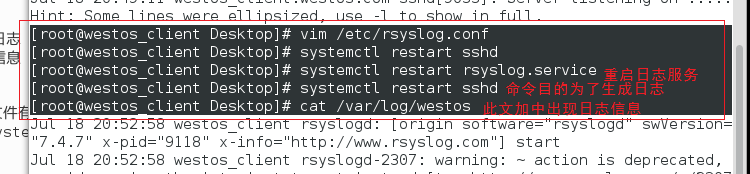
注意:当打开查看sshd的状态时是打开时,则需要以下操作:配置文件有误时出现的错误状况;
vim /etc/ssh/sshd_config——进入后将57行的注释去掉————systemctl restart sshd.service -----systemctl status sshd
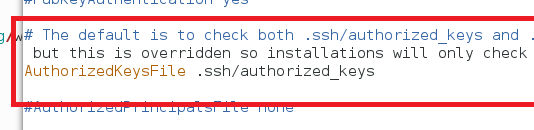
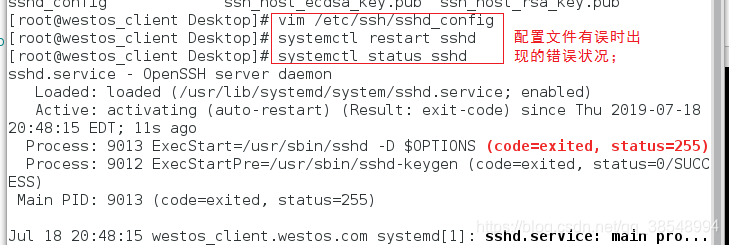
3、日志的远程同步
在日志发送方:
vim /etc/rsyslog.conf
* .* @172.25.254.200(服务端ip) ##"@"表示udp协议发送,“@@”表示tcp协议发送
systemctl restart rsyslog
注意: * . *:所有类型服务(日志类型)的所有日志(日志级别)
在日志接收方:
vim /etc/rsyslog.conf
15 $ModLoad imudp ##日志接收模块
16 $UDPServerRun 514 ##开启接受端口
systemctl restart rsyslog ##日志重启
systemctl stop firewalld ##关闭防火墙
systemctl disable firewalld ##设定防火墙开机关闭
测试:
在发送放和接受放都清空日志文件
/var/log/messages
在日志的发送方:
logger test
cat /var/log/messages ##查看日志已经生成
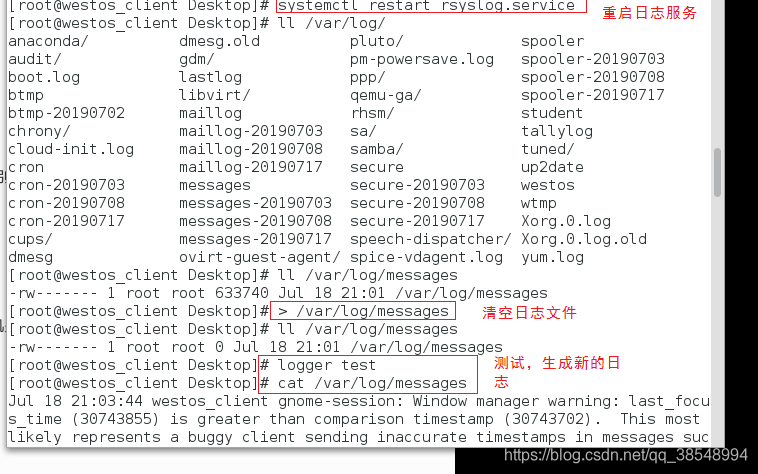
在日志接受方查看
cat /var/log/messages
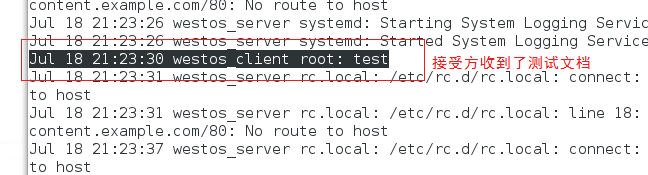
###日志采集格式的设定###
步骤:
1、vim /etc/rsyslog.conf
$template LOGFMT(名称), “%timegenerated% %FROMHOST-IP% %syslogtag% %msg%\n”
%timegenerated% ##显示日志时间
%FROMHOST-IP% ##显示主机IP
%syslogtag% ##日志记录目标
%msg% ##日志内容
\n ##换行
. /var/log/westos;LOGFMT ##在指定的日志中采用LOGFMT格式
$ActionFileDefaultTemplate LOGFMT ##修改系统默认日志采集格式为LOGFMT
systemctl restart rsyslog.service
cat /var/log/westos
注意:* . *:所有类型服务(日志类型)的所有日志(日志级别)
##时间同步服务###
必须关闭客户端和服务端的防火墙;
服务名称
chronyd
2、服务端
vim /etc/chrony.conf
22 allow 172.25.254.0/24 ##允许那些客户段来同步本机时间
29 local stratum 10(直接打开注释) ##本机不同步任何主机的时间,本机作为时间源
systemctl restart chronyd

3、客户端
vim /etc/chrony.conf ##时间同步
3-6 server删除
3 server 172.25.254.200 iburst ##本机立即同步200主机的时间
systemctl restart chronyd

4、测试:
客户端
输入:chronyc sources -v ##查看时间同步源
210 Number of sources = 1
.-- Source mode ‘^’ = server, ‘=’ = peer, ‘#’ = local clock.
/ .- Source state ‘*’ = current synced, ‘+’ = combined , ‘-’ = not combined,
| / ‘?’ = unreachable, ‘x’ = time may be in error, ‘~’ = time too variable.
|| .- xxxx [ yyyy ] +/- zzzz
|| / xxxx = adjusted offset,
|| Log2(Polling interval) -. | yyyy = measured offset,
|| \ | zzzz = estimated error.
|| | |
MS Name/IP address Stratum Poll Reach LastRx Last sample
^* 172.25.254.210 10 6 37 20 -3278ns[-2461us] +/- 148us
^服务器
*当前同步
需要客户端和服务端查看时间是否同步:
输入date;同步成功
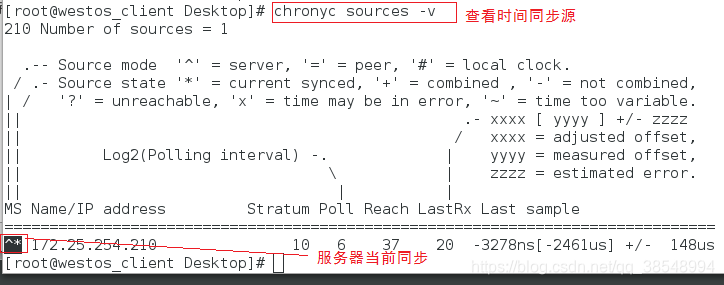
###timedatectl 命令###时间管理
timedatectl ##管理系统时间
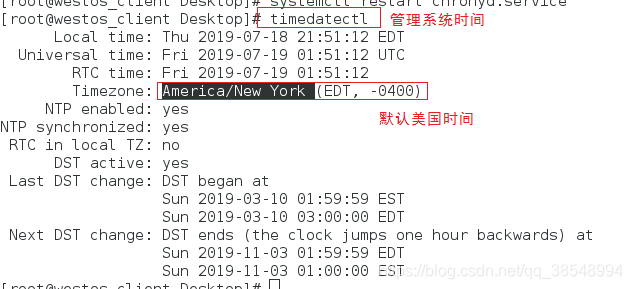
timedatectl status ##显示当前时间信息
set-time ##设定当前时间
set-timezones ##设定当前时区
set-local-rtc 0|1 ##设定是否使用UTC时间 1不使用 0 使用
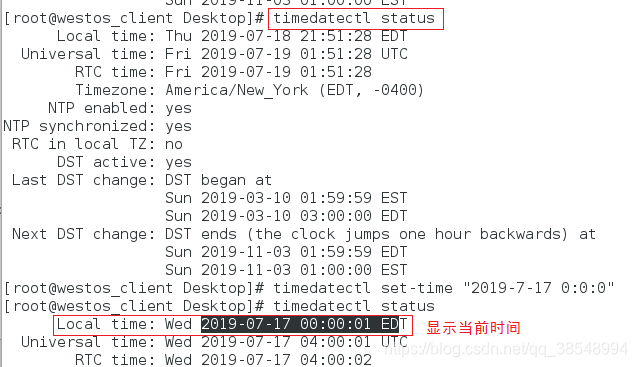
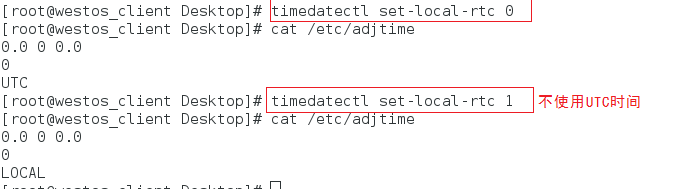
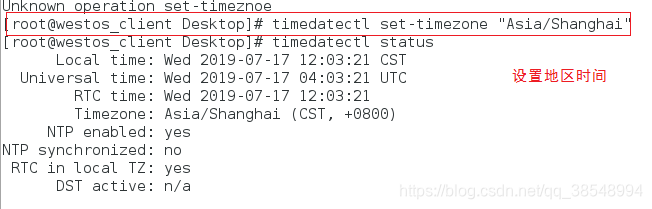
##journal##日志
1、journalctl ##日志查看工具
-n 3 ##查看最近3条日志
-p err ##查看错误日志
-o verbose ##查看日志的详细参数
--since ##查看从什么时间开始的日志
--until ##查看到什么时间为止的日志
例如:
journalctl --since “00:31:39” --until "00:32:00"从31:39到32:00,不包括32:00;
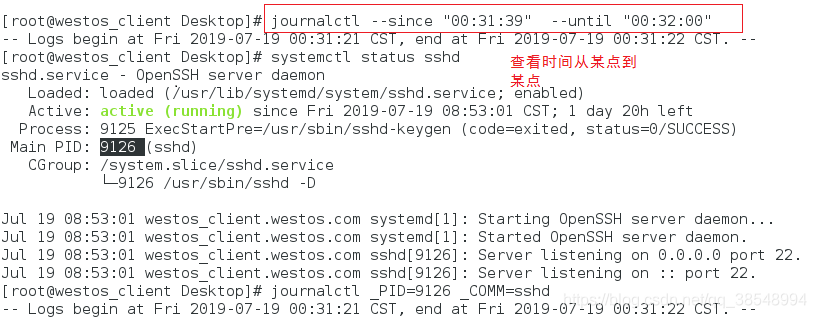
2、如何使用system-journald保存系统日志
临时保存
默认system-journald是不保存系统日志到硬盘的,那么关机后再次开机只能看到本次开机之后的日志
再次打开关机之前的日志是无法查看的;
永久保存
关机之前的日志在设置后,关机重启就保存在了硬盘;
输入mkdir /var/log/journal
chgrp systemd-journal /var/log/journal
chmod g+s /var/log/journal
killall -1 systemd-journald ###将日志保存在硬盘中
ls /var/log/journal
946cb0e817ea4adb916183df8c4fc817
[root@westos_client journal]# killall -1 systemd-journald
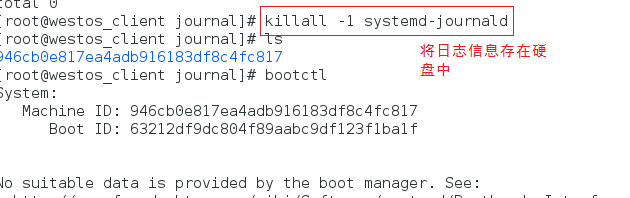
[root@westos_client journal]# ls
946cb0e817ea4adb916183df8c4fc817
[root@westos_client journal]# bootctl
System:
Machine ID: 946cb0e817ea4adb916183df8c4fc817
Boot ID: 63212df9dc804f89aabc9df123f1ba1f
No suitable data is provided by the boot manager. See:
http://www.freedesktop.org/wiki/Software/systemd/BootLoaderInterface
http://www.freedesktop.org/wiki/Specifications/BootLoaderSpec
for details.
[root@westos_client journal]# cd 946cb0e817ea4adb916183df8c4fc817
[root@westos_client 946cb0e817ea4adb916183df8c4fc817]# ls
system.journal
帮助识别的特性
输入journald查看日志;





 本文介绍系统日志管理及时间同步服务配置方法。覆盖rsyslog服务配置,包括日志类型、级别、远程同步及格式设定。同时介绍chronyd时间同步服务的配置过程。
本文介绍系统日志管理及时间同步服务配置方法。覆盖rsyslog服务配置,包括日志类型、级别、远程同步及格式设定。同时介绍chronyd时间同步服务的配置过程。

















 被折叠的 条评论
为什么被折叠?
被折叠的 条评论
为什么被折叠?








